2022 TOYOTA SUPRA USB port
[x] Cancel search: USB portPage 12 of 402

Avhengig av utstyr kan disse profilene
lagres i bilprodusentens sikre
datasystemer. Når føreren bytter bil, kan
disse lagrede profilene ganske enkelt
brukes på en annen bil.
Bilinnstillingene som er lagret i
bilprofilen, kan endres eller slettes når
som helst.
Multimedia og navigering
Data kan også importeres til bilens
underholdnings- og
kommunikasjonssystem, for eksempel via
en smarttelefon eller MP3-spiller. De
importerte dataene kan behandles i bilen,
for eksempel for å spille av brukerens
favorittmusikk.
Avhengig av bilutstyret, omfatter disse
dataene:
• Multimediadata som musikk, filmer
eller bilder for avspilling i et integrert
multimediesystem.
• Adressebokdata for bruk sammen med
et integrert handsfree-system eller et
integrert navigasjonssystem.
• Reisemål: Avhengig av utstyret kan
ruteveiledningen startes automatisk
ved hjelp av destinasjoner som er blitt
lært inn av navigasjonssystemet.
• Data om bruk av internettjenester.
Disse dataene kan bli lagret lokalt i bilen
eller bli funnet på en enhet som er
koblet til bilen, for eksempel en
smarttelefon, USB-minne eller
MP3-spiller.
Servicedata
Generelt
Når vedlikeholdsarbeid er nødvendig, for
eksempel reparasjoner,
servicehandlinger, garantiarbeid og
kvalitetskontrolltiltak, kan denne
tekniske informasjonen leses opp fra
bilen sammen med understellsnummeret.
Lagrede data
Elektroniske bilkomponenter kan
inneholde datalagringsmedier som lagrer
teknisk informasjon om bilens tilstand,
hendelser og feil. Dataene som kreves for
tjenestetiltak, blir behandlet lokalt og
slettes automatisk når arbeidet er fullført.
En autorisert Toyota-forhandler, et
verksted autorisert av Toyota eller et
annet pålitelig verksted kan lese opp
denne informasjonen. Som en del av
service- og reparasjonsbestillinger blir
data lest ut via OBD-diagnostikkuttaket
ved hjelp av spesielle diagnosesystemer
og overført til bilprodusenten. Kunden
har rett til å motsette seg at dataene blir
lest ut og videresendt.
Optimalisering av serviceprosesser
Bilprodusenten opprettholder
dokumentasjon knyttet til hver bil for å
sikre at best mulig service leveres.
Innenfor lovens krav kan denne
dokumentasjonen gjøres tilgjengelig for
autoriserte tredjeparter, for eksempel
spesialverksteder.
De uavhengige operatørene kan bare
bruke disse dataene for å utføre den
aktuelle service- eller reparasjonsordren.
Dette forhindrer for eksempel at det
samme arbeidet utføres to ganger på
bilen.
Sikre produktkvalitet
Dataene loggfører de tekniske
tilstandene til bilen og bidrar til å
lokalisere feil, overholde
garantiforpliktelser og forbedre
kvaliteten.
For å sikre produktkvalitet og utvikling av
nye produkter, kan data om bruk av
enkeltkomponenter og systemer leses ut,
for eksempel lys, bremser, elektriske
vinduer, skjermer. Disse dataene hjelper
bilprodusenten med å optimalisere
utformingen av komponenter og
systemer. Dataanalyse gir også
grunnlaget for tekniske kampanjer og
lovpålagte tilbakekallinger.
1 .1 MERKNADER
10
Page 26 of 402

Brytergruppe
1. Girvelger
2. Kontroller
3. Kanselleringsknapp for automatisk
start/stopp
4. Sportsmodusbryter
5. Parkeringshjelpknapp
6. VSC OFF-knapp
7. Toyota Supra Safety-knapp
8. Parkeringsbrems
Toyota Supra Command
Prinsipp
Toyota Supra Command samler
funksjonene til en rekke brytere. Disse
funksjonene kan betjenes ved hjelp av
kontrolleren og, avhengig av
utstyrsversjon, berøringsskjermen.
Kontroller
Knapper på kontrolleren
Knapp Funksjon
Trykk én gang: for å
hente frem hovedme-
nyen.
Trykk to ganger: viser
alle menyelementene i
hovedmenyen.
For å hente frem menyen
Kommunikasjon.
For å hente frem menyen
Media/radio.
Knapp Funksjon
For å hente frem
menyen for å legge inn
destinasjon i naviga-
sjonssystemet.
For å hente frem
navigasjonskartet.
Trykk én gang: for å
hente frem forrige
skjermbilde.
Trykk og hold inne: for å
hente frem de sist brukte
menyene.
For å hente frem
menyen Alternativer.
Talestyring
Aktivere talestyringssystemet
1.Trykk på knappen på rattet.
2. Vent på lydsignalet.
3. Si kommandoen.
Dette symbolet
viser at
talestyringssyste-
met er aktivert.
Hvis det ikke er mulig med flere uttalte
kommandoer, bytter du til Toyota Supra
Command for å betjene funksjonen.
Slå av talestyringssystemet
Trykk på knappen
på rattet eller
si ›Avbryt‹.
Informasjon for nødanrop
Talestyringssystemet skal ikke brukes til
nødanrop. Under stress kan talen og
stemmeleiet til en person endre seg.
Dette kan gi unødige forsinkelser i
forbindelse av anropet.
I stedet kan du bruke SOS-knappen som
er plassert i nærheten av det innvendige
speilet.
2.1 HURTIGVEILEDNING
24
Page 40 of 402

8.Sportsmodusbryter s. 120
SPORT-kjøremodus
Toyota Supra Safety s. 153
Automatisk start/stopp s. 109
Parkeringsfølere s. 38
Ryggekamera s. 189
RCTA-funksjon (varsling av
kryssende trafikk bak bilen) s. 192Parkeringshjelp s. 38
Stabilitetskontroll, VSC s. 171
9.
Parkeringsbrems s. 111
10. Girvelger for automatgir s. 116
11.
Slå kjøreklar tilstand på/av s. 109
Rundt takfôringen
1.Indikatorlampe for kollisjonspute
for passasjersete foran s. 152
2.
Leselys s. 1413.
Kupélys s. 141
4.
Nødanrop, SOS s. 265
3.1.2 Bilens følere
Kjøretøyutstyr
Dette kapittelet beskriver alt
standardutstyr, landsspesifikt utstyr og
spesialutstyr som er tilgjengelig for
modellen. Det kan derfor beskrive utstyr
og funksjoner som ikke er installert i
bilen, for eksempel på grunn av valgt
spesialutstyr eller landsspesifikasjonen.Dette gjelder også for funksjoner og
systemer knyttet til sikkerhet. Følg
gjeldende lover og bestemmelser når du
bruker korresponderende funksjoner og
systemer.
Oversikt
Avhengig av utstyret er følgende
kameraer og følere montert i bilen:
• Kameraer bak frontruten
• Ryggekamera
3.1 KONTROLLER
38
Page 60 of 402
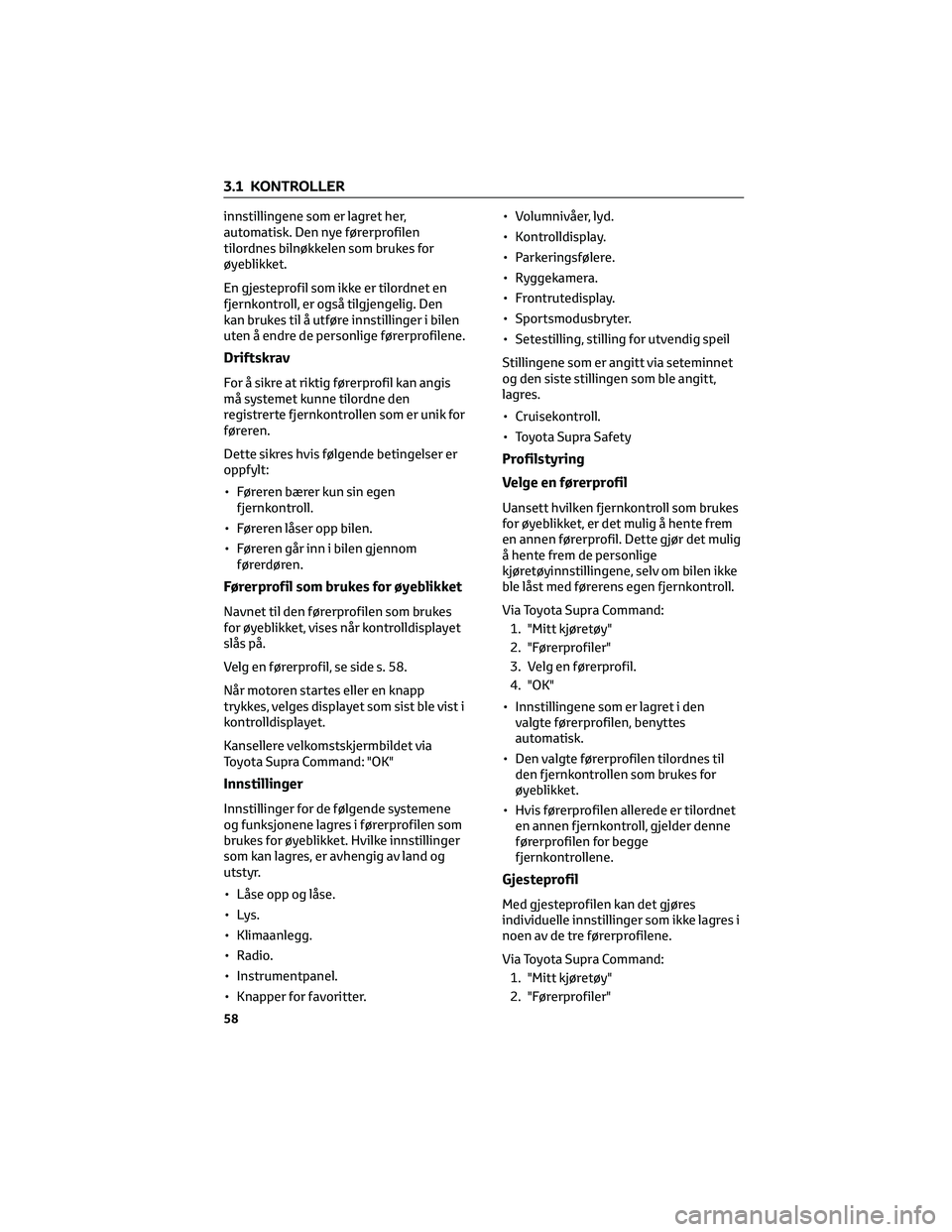
innstillingene som er lagret her,
automatisk. Den nye førerprofilen
tilordnes bilnøkkelen som brukes for
øyeblikket.
En gjesteprofil som ikke er tilordnet en
fjernkontroll, er også tilgjengelig. Den
kan brukes til å utføre innstillinger i bilen
uten å endre de personlige førerprofilene.
Driftskrav
For å sikre at riktig førerprofil kan angis
må systemet kunne tilordne den
registrerte fjernkontrollen som er unik for
føreren.
Dette sikres hvis følgende betingelser er
oppfylt:
• Føreren bærer kun sin egen
fjernkontroll.
• Føreren låser opp bilen.
• Føreren går inn i bilen gjennom
førerdøren.
Førerprofil som brukes for øyeblikket
Navnet til den førerprofilen som brukes
for øyeblikket, vises når kontrolldisplayet
slås på.
Velg en førerprofil, se side s. 58.
Når motoren startes eller en knapp
trykkes, velges displayet som sist ble vist i
kontrolldisplayet.
Kansellere velkomstskjermbildet via
Toyota Supra Command: "OK"
Innstillinger
Innstillinger for de følgende systemene
og funksjonene lagres i førerprofilen som
brukes for øyeblikket. Hvilke innstillinger
som kan lagres, er avhengig av land og
utstyr.
• Låse opp og låse.
• Lys.
• Klimaanlegg.
• Radio.
• Instrumentpanel.
• Knapper for favoritter.• Volumnivåer, lyd.
• Kontrolldisplay.
• Parkeringsfølere.
• Ryggekamera.
• Frontrutedisplay.
• Sportsmodusbryter.
• Setestilling, stilling for utvendig speil
Stillingene som er angitt via seteminnet
og den siste stillingen som ble angitt,
lagres.
• Cruisekontroll.
• Toyota Supra Safety
Profilstyring
Velge en førerprofil
Uansett hvilken fjernkontroll som brukes
for øyeblikket, er det mulig å hente frem
en annen førerprofil. Dette gjør det mulig
å hente frem de personlige
kjøretøyinnstillingene, selv om bilen ikke
ble låst med førerens egen fjernkontroll.
Via Toyota Supra Command:
1. "Mitt kjøretøy"
2. "Førerprofiler"
3. Velg en førerprofil.
4. "OK"
• Innstillingene som er lagret i den
valgte førerprofilen, benyttes
automatisk.
• Den valgte førerprofilen tilordnes til
den fjernkontrollen som brukes for
øyeblikket.
• Hvis førerprofilen allerede er tilordnet
en annen fjernkontroll, gjelder denne
førerprofilen for begge
fjernkontrollene.
Gjesteprofil
Med gjesteprofilen kan det gjøres
individuelle innstillinger som ikke lagres i
noen av de tre førerprofilene.
Via Toyota Supra Command:
1. "Mitt kjøretøy"
2. "Førerprofiler"
3.1 KONTROLLER
58
Page 61 of 402
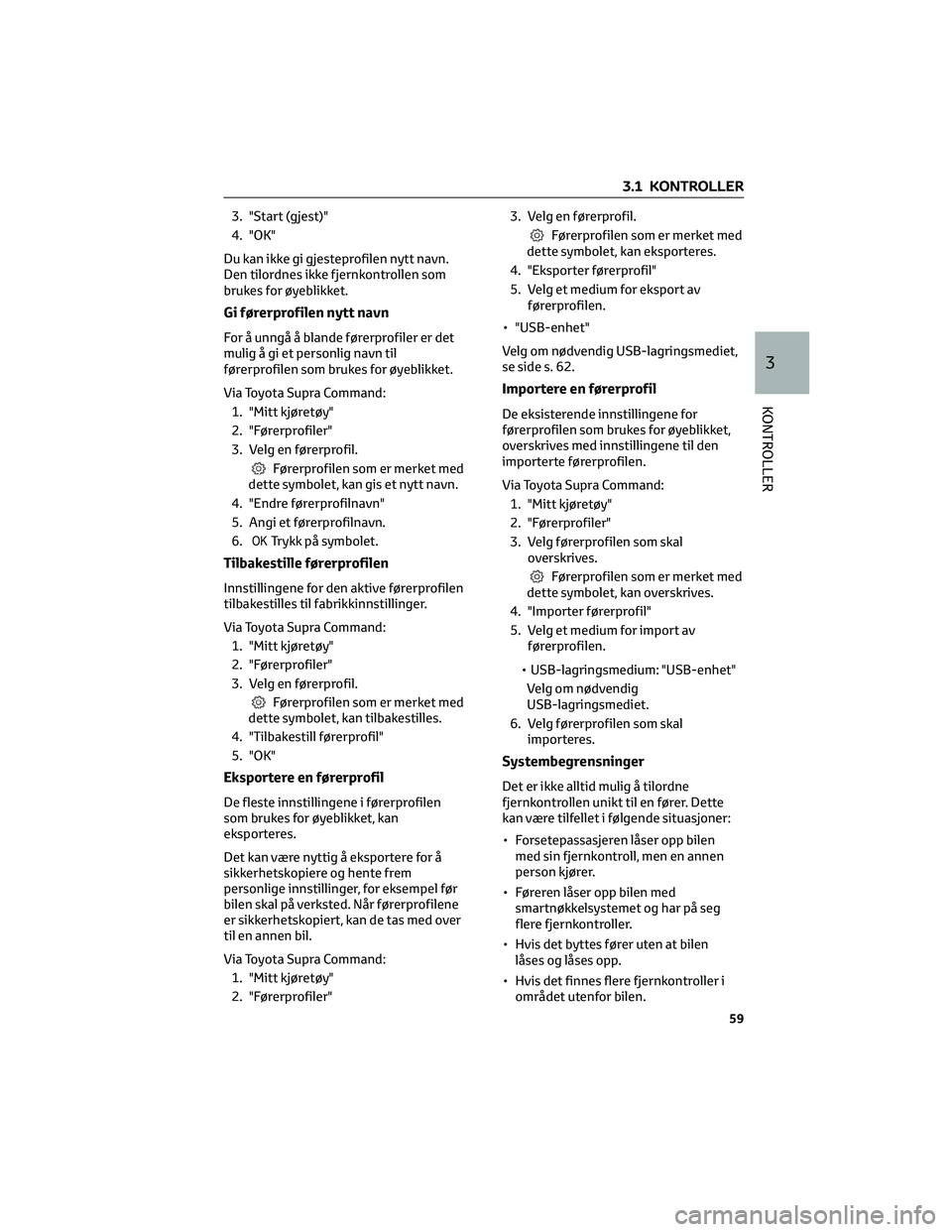
3. "Start (gjest)"
4. "OK"
Du kan ikke gi gjesteprofilen nytt navn.
Den tilordnes ikke fjernkontrollen som
brukes for øyeblikket.
Gi førerprofilen nytt navn
For å unngå å blande førerprofiler er det
mulig å gi et personlig navn til
førerprofilen som brukes for øyeblikket.
Via Toyota Supra Command:
1. "Mitt kjøretøy"
2. "Førerprofiler"
3. Velg en førerprofil.
Førerprofilen som er merket med
dette symbolet, kan gis et nytt navn.
4. "Endre førerprofilnavn"
5. Angi et førerprofilnavn.
6.
Trykk på symbolet.
Tilbakestille førerprofilen
Innstillingene for den aktive førerprofilen
tilbakestilles til fabrikkinnstillinger.
Via Toyota Supra Command:
1. "Mitt kjøretøy"
2. "Førerprofiler"
3. Velg en førerprofil.
Førerprofilen som er merket med
dette symbolet, kan tilbakestilles.
4. "Tilbakestill førerprofil"
5. "OK"
Eksportere en førerprofil
De fleste innstillingene i førerprofilen
som brukes for øyeblikket, kan
eksporteres.
Det kan være nyttig å eksportere for å
sikkerhetskopiere og hente frem
personlige innstillinger, for eksempel før
bilen skal på verksted. Når førerprofilene
er sikkerhetskopiert, kan de tas med over
til en annen bil.
Via Toyota Supra Command:
1. "Mitt kjøretøy"
2. "Førerprofiler"3. Velg en førerprofil.
Førerprofilen som er merket med
dette symbolet, kan eksporteres.
4. "Eksporter førerprofil"
5. Velg et medium for eksport av
førerprofilen.
• "USB-enhet"
Velg om nødvendig USB-lagringsmediet,
se side s. 62.
Importere en førerprofil
De eksisterende innstillingene for
førerprofilen som brukes for øyeblikket,
overskrives med innstillingene til den
importerte førerprofilen.
Via Toyota Supra Command:
1. "Mitt kjøretøy"
2. "Førerprofiler"
3. Velg førerprofilen som skal
overskrives.
Førerprofilen som er merket med
dette symbolet, kan overskrives.
4. "Importer førerprofil"
5. Velg et medium for import av
førerprofilen.
• USB-lagringsmedium: "USB-enhet"
Velg om nødvendig
USB-lagringsmediet.
6. Velg førerprofilen som skal
importeres.
Systembegrensninger
Det er ikke alltid mulig å tilordne
fjernkontrollen unikt til en fører. Dette
kan være tilfellet i følgende situasjoner:
• Forsetepassasjeren låser opp bilen
med sin fjernkontroll, men en annen
person kjører.
• Føreren låser opp bilen med
smartnøkkelsystemet og har på seg
flere fjernkontroller.
• Hvis det byttes fører uten at bilen
låses og låses opp.
• Hvis det finnes flere fjernkontroller i
området utenfor bilen.
3.1 KONTROLLER
59
3
KONTROLLER
Page 62 of 402

3.1.7 Tilkoblinger
Kjøretøyutstyr
Dette kapittelet beskriver alt
standardutstyr, landsspesifikt utstyr og
spesialutstyr som er tilgjengelig for
modellen. Det kan derfor beskrive utstyr
som ikke er installert i bilen, for eksempel
på grunn av valgt spesialutstyr eller
landets variant. Dette gjelder også for
funksjoner og systemer knyttet til
sikkerhet. Følg gjeldende lover og
bestemmelser når du bruker
korresponderende funksjoner og
systemer.
Prinsipp
Forskjellige typer tilkobling er tilgjengelig
i bilen for bruk av mobile enheter. Hvilken
tilkoblingstype som skal velges, er
avhengig av den mobile enheten og
funksjon du ønsker å bruke.
Generelt
Følgende lister viser mulige funksjoner og
egnede tilkoblingstyper for dem.
Funksjonsnivået er avhengig av den
mobile enheten.
Funksjon Tilkoblingstype
Ringe ved bruk av
handsfree-systemet.
Betjene telefonfunk-
sjoner via Toyota Supra
Command.
Bruke kontorfunksjo-
ner på smarttelefoner.Bluetooth.
Spille av musikk fra
smarttelefonen eller
audiospilleren.Bluetooth eller
USB.
Betjene kompatible
apper via Toyota Supra
Command.Bluetooth eller
USB.
USB-lagringsmedium:
Eksportere og impor-
tere førerprofiler.
Importere og ekspor-
tere lagrede kjøreturer.
Avspilling av musikk.USB.
Funksjon Tilkoblingstype
Spille av videoer fra
smarttelefonen eller
USB-enheten.USB.
Betjene Apple CarPlay-
apper via Toyota Supra
Command og med
talekommandoer.Bluetooth og
WLAN.
Skjermspeiling: Viser
smarttelefonskjermen i
kontrolldisplayet.WLAN.
Følgende tilkoblingstyper krever en
engangsregistrering med bilen:
• Bluetooth.
• Apple CarPlay.
• Skjermspeiling.
Registrerte enheter gjenkjennes og
kobles deretter automatisk til bilen.
Sikkerhetsmerknad
ADVARSEL!
Å bruke integrerte
informasjonssystemer og
kommunikasjonsenheter under kjøring,
kan distrahere deg fra trafikken. Du kan
miste kontrollen over bilen. Det er fare
for ulykker. Bruk kun systemene eller
enhetene hvis trafikksituasjonen
tillater det. Stopp om nødvendig og
bruk systemene eller enhetene når
bilen står stille.
Bluetooth-tilkobling
Driftskrav
• Kompatibel enhet med
Bluetooth-grensesnitt.
• Enheten fungerer.
• Bluetooth aktiveres på enheten og
slås på i bilen, se side s. 61.
• Enheten kan kreve bestemte
standardinnstillinger for Bluetooth,
for eksempel synlighet. Se
bruksanvisningen til enheten.
3.1 KONTROLLER
60
Page 64 of 402

• Mobiltelefonen står i
strømsparingsmodus eller
batterinivået er lavt.
Lad opp mobiltelefonen.
Hvorfor reagerer ikke mobiltelefonen
lenger?
• Applikasjonene på mobiltelefonen
fungerer ikke lenger.
Slå mobiltelefonen av og på igjen.
• Omgivelsestemperaturen er for høy
eller lav til å bruke mobiltelefonen.
Unngå å utsette mobiltelefonen for
ekstreme forhold.
Hvorfor kan ikke telefonfunksjonene
betjenes via Toyota Supra Command?
• Det er ikke sikkert at mobiltelefonen
er konfigurert riktig, for eksempel som
en Bluetooth-audioenhet.
Koble mobiltelefonen til telefon- eller
ekstratelefonfunksjonen.
Hvorfor vises ikke noen
telefonbokoppføringer, ikke alle
telefonbokoppføringer eller
ufullstendige oppføringer?
• Overføringen av
telefonbokoppføringene er ikke
fullført enda.
• Under visse omstendigheter overføres
bare de telefonbokoppføringene som
er lagret på mobiltelefonen eller
SIM-kortet.
• Det er mulig at telefonbokoppføringer
med spesialtegn ikke kan vises.
• Det er kanskje ikke mulig å overføre
kontakter fra sosiale nettverk.
• Antall telefonbokoppføringer som skal
lagres, er for høyt.
• Datavolumet til kontakten er for stort,
for eksempel på grunn av lagret
informasjon som notater.
Reduser datavolumet for kontakten.
• En mobiltelefon kan bare kobles til
som en lydkilde eller som en telefon.Konfigurer mobiltelefonen og koble den
til telefon- eller
ekstratelefonfunksjonen.
Hvordan kan kvaliteten på
telefontilkoblingen bli bedre?
• Juster styrken til Bluetooth-signalet
på mobiltelefonen. Fremgangsmåten
varierer fra mobiltelefon til
mobiltelefon.
• Juster volumet til mikrofonen og
høyttaleren hver for seg i
lydinnstillingene.
Hvis alle punktene på listen er
gjennomgått, og ønsket funksjon ikke
kan utføres, kan du kontakte
kundestøtte, en autorisert
Toyota-forhandler, et verksted
autorisert av Toyota eller et annet
pålitelig verksted.
USB-tilkobling
Generelt
Mobile enheter med en USB-port kobles
til USB-porten.
• Lydenheter, for eksempel
MP3-spillere.
• USB-lagringsenheter.
Vanlige filsystemer støttes. Formatene
FAT32 og exFAT anbefales.
En tilkoblet USB-enhet forsynes med
ladestrøm via USB-porten hvis enheten
støtter dette. Vær oppmerksom på den
maksimale ladestrømmen til
USB-porten.
Følgende kan gjøres på USB-portene
som er kompatible med dataoverføring:
• Eksportere og importere førerprofiler,
se side s. 57.
• Avspilling av musikkfiler via
USB-audio.
• Avspilling av videofilmer via
USB-video.
• Importere turer.
3.1 KONTROLLER
62
Page 65 of 402

Husk på følgende når du kobler til:
• Ikke bruk kraft når du setter pluggen
inn i USB-porten.
• Bruk en fleksibel adapterkabel.
• Beskytt USB-enheten mot mekaniske
skader.
• På grunn av den store variasjonen av
USB-enheter som er tilgjengelig på
markedet, er det ikke sikkert at alle
enheter kan betjenes via bilen.
• Ikke utsett USB-enheten for ekstreme
omgivelsesforhold, for eksempel
svært høye temperaturer. Se
bruksanvisningen til enheten.
• På grunn av den store variasjonen i
ulike komprimeringsteknikker, kan vi
ikke garantere korrekt avspilling av
medier som lagres på USB-enheten i
alle tilfeller.
• For å sikre korrekt overføring av de
lagrede dataene, må du ikke lade en
USB-enhet fra uttaket i bilen når
enheten også er koblet til
USB-porten.
• Avhengig av USB-enheten som blir
brukt, kan det være nødvendig å
utføre innstillinger for USB-enheten.
Se bruksanvisningen for enheten.
Uegnede USB-enheter:
• USB-harddisker.
• USB-huber.
• USB-minnekortleser med flere porter.
• HFS-formaterte USB-enheter.
• Enheter som vifter eller lamper.
Driftskrav
Kompatibel enhet med USB-port.
Koble til en enhet
USB-enheten vises i enhetslisten, se side
s. 64.
Klargjøring av Apple CarPlay*
*utstyrsavhengig
Prinsipp
CarPlay gjør det mulig å betjene visse
funksjoner på en kompatibel Apple
iPhone gjennom Siri talebetjening ved
bruk av Toyota Supra Command.
Driftskrav
• Kompatibel iPhone.
iPhone 5 eller nyere med iOS 7.1 eller
nyere.
• Korresponderende
mobilradiokontakt.
• Bluetooth, WLAN og Siri talebetjening
er aktivert på iPhone.
• Bestilling av Toyota Supra
Connect-tjenesten: Klargjøring av
Apple CarPlay.
Bytte mellom Bluetooth og CarPlay
Via Toyota Supra Command:
1. "Mitt kjøretøy"
2. "Systeminnstillinger"
3. "Mobile enheter"
4. "Innstillinger"
5. Velg følgende innstillinger:
• "Bluetooth"
• "Apple CarPlay"
Registrere en iPhone med CarPlay
Registrer iPhone via Bluetooth i bilen, se
side s. 60.
Velg CarPlay som funksjon:
"Apple
CarPlay"
iPhone-en er koblet til og vises i
enhetslisten, se side s. 64.
Operasjon
Se brukerhåndbok for navigasjonssystem
for mer informasjon.
3.1 KONTROLLER
63
3
KONTROLLER